V poslední době se stala velmi populární série knih a filmů o čarodějovi Harrym Potterovi, v důsledku čehož se poměrně aktivně rozvíjí takzvané fanouškovské umění, jehož jednou z větví je kresba této postavy.
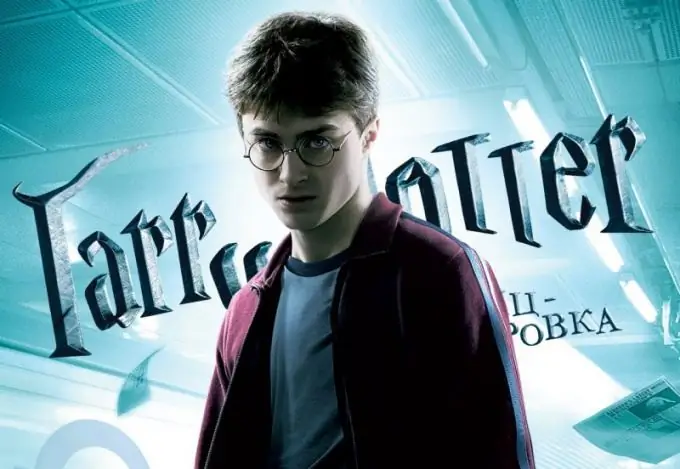
Instrukce
Krok 1
Chcete-li nakreslit svou oblíbenou postavu, spusťte libovolný grafický editor, například Adobe Photoshop. Použijte jakoukoli fotografii Harryho Pottera. Vystřihněte tuto postavu a přeneste ji dopředu. Přidejte fragmentu s hrdinou trochu jasu a dodejte mu plakátový vzhled. Vytvořte kopii obrázku a snižte neprůhlednost vrstvy na 50%. Vytvořte další kopii a posuňte ji ve stejném režimu nahoru. Všechny vrstvy musí být sloučeny a nastavení znovu použito.
Krok 2
Pak pracujte s pozadím. Vytvořte kopii vrstvy. Vymažte spodní vrstvu a ponechte pouze horní - oblohu. Zkopírujte oblohu a rozmazejte ji. Poté přejděte do režimu vrstev. Sloučit všechny existující vrstvy pozadí, vybrat Harryho a malovat pozadí. Dejte obloze následující barvu # 011E36. Vybarvěte zem pomocí # 64783F a přidejte do budovy a kousku oblohy # D4DAD6. Použijte nástroj Rozostření na všech grafikách. Poté sloučte vrstvy barvy.
Krok 3
Poté vytvořte kopii pozadí a na paletě vyberte barvu # D4DAD6 a jako další barvu # 011E36. Použijte plugin Barva ze sekce Efekty. Znovu vyberte Harryho Pottera a přesuňte se na barevné pozadí nahoře. Vytvořte do ní díru pomocí běžné gumy. Aplikujte zásuvný modul na výsledný otvor a nástroj Rozostření na vrstvu. Vytvořte kopii vrstvy a nastavte ji, aby se znásobila, aby váš obrázek získal určitý jas. Ve spodní části vymažte veškerý přebytek. Poté se kolem Harryho objeví paprsky.
Krok 4
Vytvořte kopii vrstvy samotné postavy a aplikujte na kopii plugin, který jste použili k vytvoření pozadí a paprsků dříve, ale změňte některá nastavení. Vyberte další barvy na paletě. „Vyřízněte“oblasti hůlky, rukou a obličeje. Vytvořte další vrstvu nahoře a zvýrazněte barvou #FOFAFF. Dále si stáhněte speciální klipart ve formě zářící čáry (kliparty najdete na libovolném školicím webu Adobe Photoshop). Přepněte jej do režimu překrytí obrazovky následujícím způsobem: konec by měl být zarovnán s kouzelnou hůlkou. Sloučte vrstvy s Harrym a pozadím. Opusťte oblohu paprsky a čarami. Vytvořte černý rámeček a vytvářejte paprsky.






